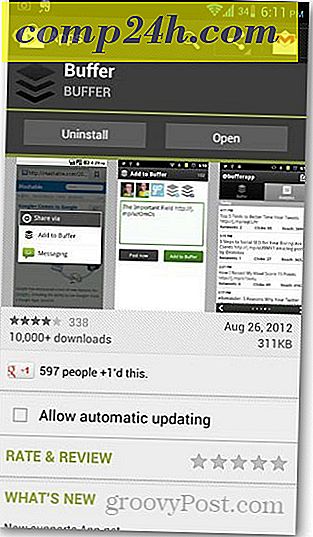Slik bruker du søkeordfiltre i Windows 10
Muligheten til å søke i Windows 10 for filene dine eller andre gjenstander på nettet, har blitt mye lettere i Windows 10. Det fortsetter å bli bedre da Microsoft fortsetter å rulle ut oppdateringer også. Her er en titt på et par nye og interessante tips du kan bruke til å finne det du vil ha.
Windows 10 søk filtre
Først, hvis du er ny i Windows 10, er det et par måter du kan slå av et søk. Du kan enten klikke på Start-knappen og begynne å skrive søket ditt. Eller skriv hva du leter etter i søkefeltet Cortana. Hvis du skjuler søkefeltet for å lagre oppgavelinjerommet, klikker du på Cortana-ikonet først og deretter begynner å skrive.
Øverst i søkeboksen vil du legge merke til en menyknapp (ellipsisikon). Klikk på den for å vise fire forskjellige alternativer for filteralternativer for å filtrere resultatene dine mellom Apper, Innstillinger, Filer og Internett.

Hvis du er Kung-Fu-utøver, kan du skrive inn hva du filtrerer. Skriv bare inn hva du vil finne etter kolon.
For eksempel kan du skrive: apps: " query", settings: " query", docs: " query" ... etc.
Disse tipsene knytter seg til artikkelen vi skrev: Windows 10 My Stuff Search Feature finner elementer i OneDrive og Connected Drives.
Så, forhåpentligvis, kombinere begge disse tipsene vil hjelpe når du søker i Windows 10 for å finne bestemte elementer.
Da Windows 10 fortsetter å få kumulative oppdateringer, nye funksjoner og forbedringer for søk, vil vi være sikker på å dekke dem når de utvikler seg.
Også Windows 10-søk kan tilpasses på andre måter. For mer, sjekk ut noen av våre andre artikler om emnet som er oppført nedenfor.
- Deaktiver Web Search Results i Windows 10
- Lag Cortana Søk i Google i stedet for Bing i Windows 10